Disabilita le richieste di notifica per tutti i siti in Firefox
Come forse già saprai, il recente rilascio Firefox versione 59 presenta un'interfaccia utente rielaborata per le opzioni di autorizzazione del sito web. Una nuova sezione in Privacy nelle impostazioni consente all'utente di controllare le autorizzazioni di posizione, fotocamera, microfono e notifica. Non è ovvio, ma puoi usare queste opzioni per disabilitare le richieste di autorizzazione di notifica per tutti i siti web contemporaneamente.
Annuncio
Molti siti Web moderni sono dotati di un'opzione per inviare una notifica quando è disponibile un nuovo contenuto. I blog informano gli utenti sui nuovi post, YouTube mostra le notifiche sui video consigliati.
Molti utenti trovano queste notifiche molto fastidiose. Ogni secondo sito web chiede il permesso di inviarti notifiche, il che è un inferno per un utente che non trova alcun uso per tali popup. Ci sono molti utenti che considerano le notifiche web ridondanti e fastidiose. Infine, Firefox 59 consente di disabilitarli con pochi clic.
L'unico problema è che questa utile opzione è sepolta all'interno delle opzioni Privacy, e non è così facile individuarla. Vediamo come si può fare.
Per disabilitare le richieste di notifica per tutti i siti in Firefox, Fare quanto segue.
- Apri il browser Firefox.
- Fare clic sul pulsante del menu dell'hamburger (l'ultimo pulsante a destra nella barra degli strumenti).

- Apparirà il menu principale. Clicca su Opzioni.
- In Opzioni, fare clic su Privacy e sicurezza sulla sinistra.
- A destra, vai a permessi.
- Clicca sul Impostazioni pulsante accanto a Notifiche.
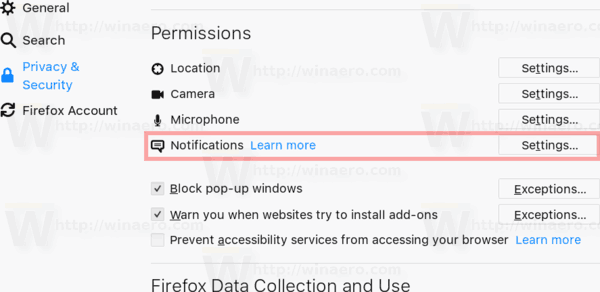
- Il Permessi di notifica si aprirà la finestra di dialogo. Lì, attiva l'opzione Blocca nuove richieste che chiedono di consentire le notifiche.
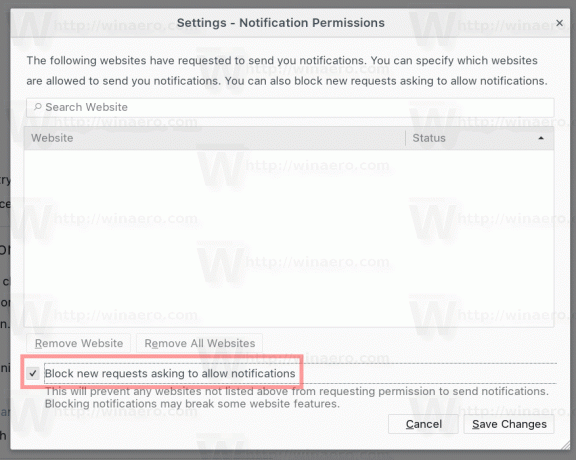
Hai fatto! D'ora in poi, tutte le richieste di notifica saranno disabilitate per tutti i siti web.
Suggerimento: puoi usare l'elenco in Permessi di notifica finestra di dialogo per autorizzare determinati siti Web e consentire loro di mostrare le notifiche. Nell'esempio seguente, YouTube è autorizzato a mostrare le notifiche.
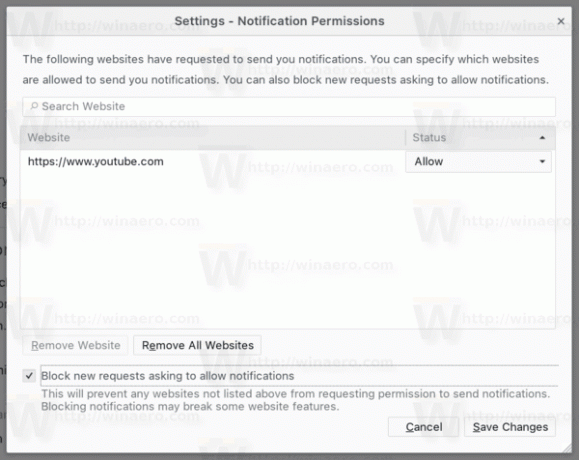
Se sei interessato a modificare i flag about: config, c'è un valore corrispondente dom.webnotifications.enabled. Impostalo su false per bloccare le notifiche per tutti i siti web e il gioco è fatto.
Trovi utili le notifiche web o preferisci tenerle disabilitate? Condividi le tue preferenze nei commenti!
